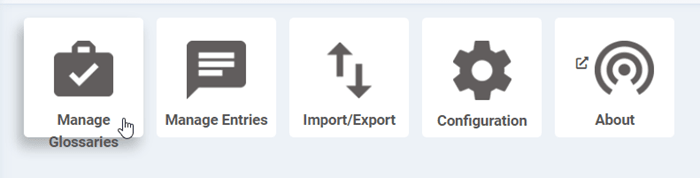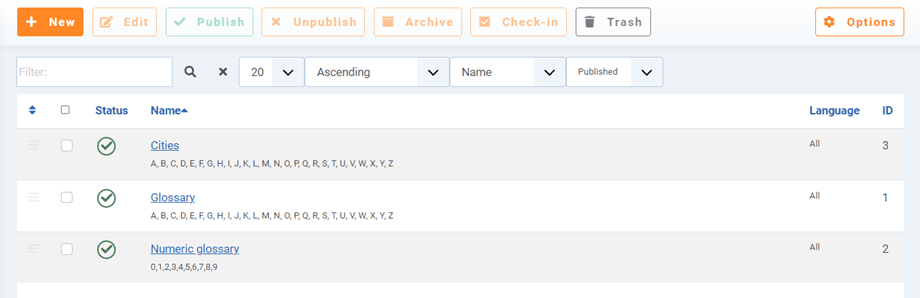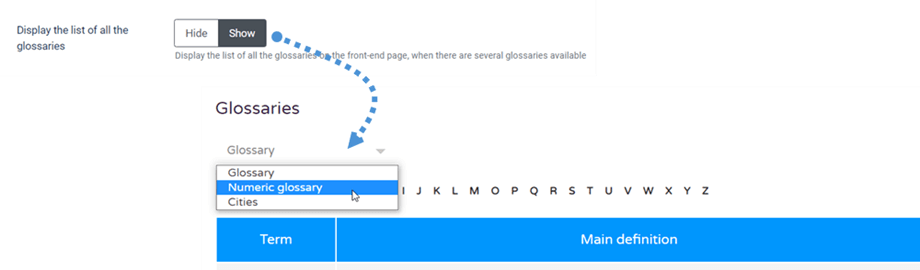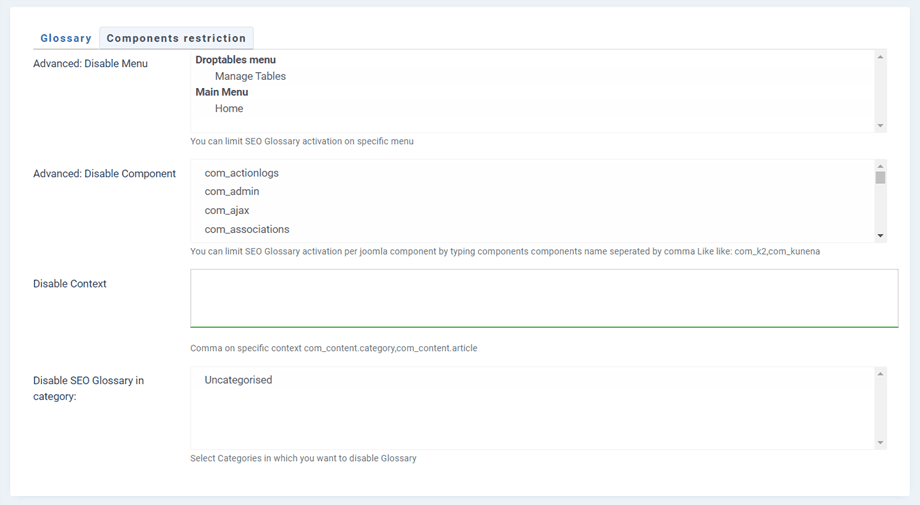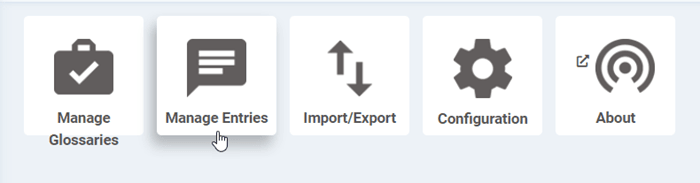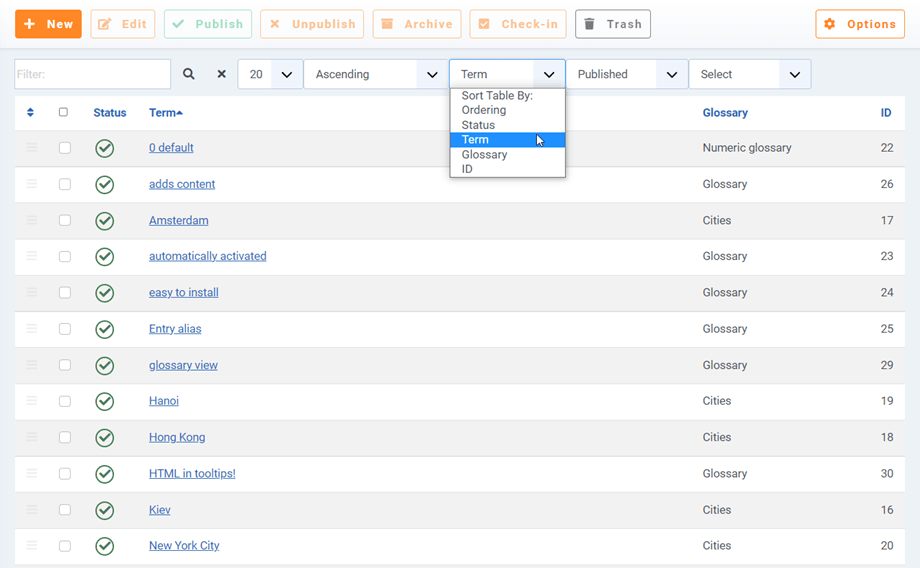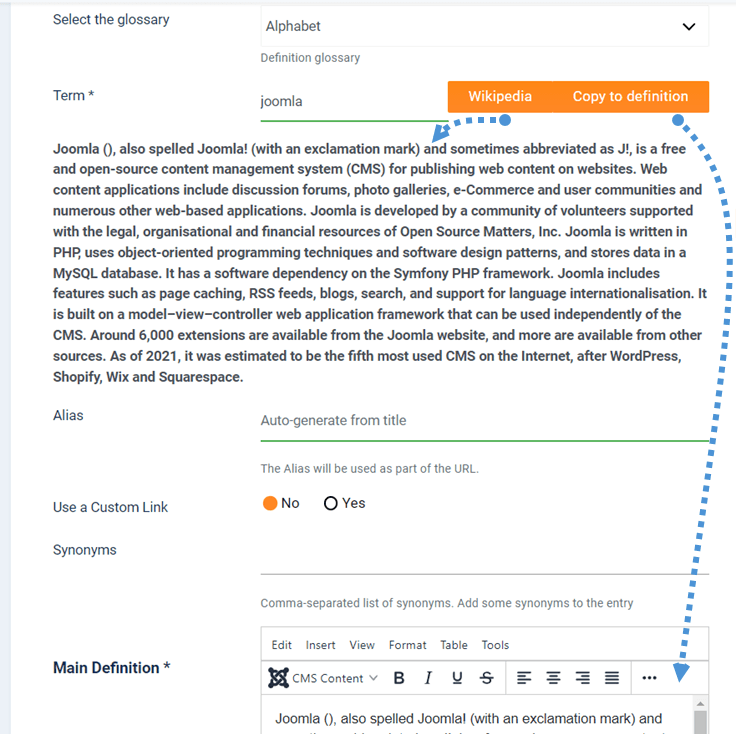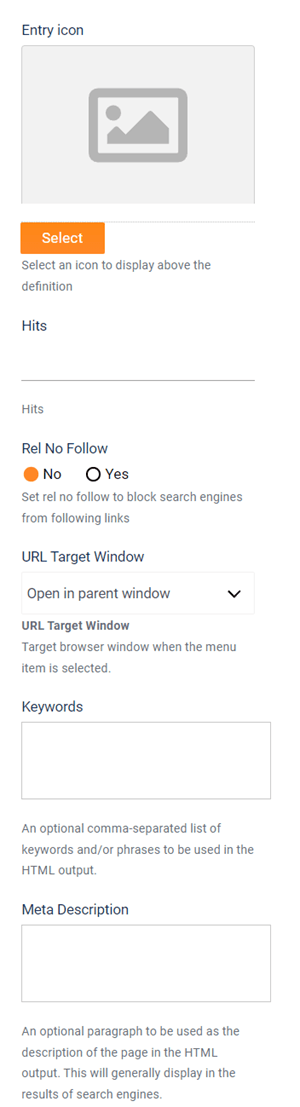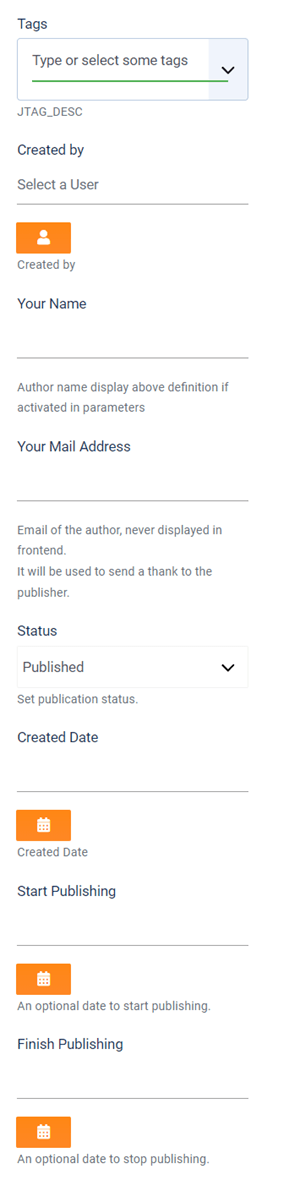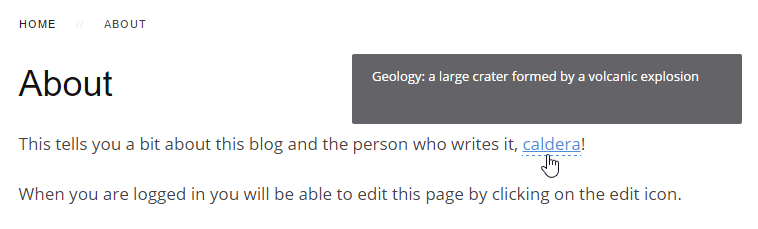SEO Glossary: algemeen gebruik
1. Maak een woordenlijst
De inhoud van de SEO Glossary is georganiseerd met woordenlijsten die definities bevatten . Woordenlijsten zijn meertalig en onbeperkt wat betreft definities.
Om een woordenlijst toe te voegen, gaat u naar Component > SEO Glossary en klikt u vervolgens op Woordenlijsten beheren .
U zult een aantal standaard Joomla-bedieningsknoppen vinden. Druk op Nieuw om een nieuwe woordenlijst toe te voegen.
Verschillende elementen kunnen worden bewerkt zoals:
- De titel en alias van de woordenlijst (gebruikt in de URL van de woordenlijst en zijn vermeldingen)
- Het itempictogram: selecteer het pictogram voor de woordenlijst
- De beschrijving: kan als optie worden weergegeven
- De taal: gebruikt het meertalige native systeem van Joomla
- Het alfabet: Kan elk alfabet zijn, inclusief cijfers en speciale tekens
- De publicatiestatus
U heeft nu de mogelijkheid om aan elke woordenlijst een aangepast alfabet toe te voegen. Het betekent dat u bijvoorbeeld een alfabet kunt hebben met alleen cijfers en één met slechts 3 letters. Als u ten slotte meerdere woordenlijsten heeft, kunnen deze op één pagina worden vermeld of gescheiden worden op verschillende pagina's op de frontend.
U kunt de beperking voor de woordenlijst ook instellen op het tabblad Componentenbeperking
2. Voeg definities toe
Om definitietermen aan uw woordenlijst toe te voegen, klikt u in het paneel op “Invoer beheren”
U wordt doorgestuurd naar de lijst met definities en termen. U kunt twee hulpmiddelen gebruiken om uw vermeldingen te filteren als ze talrijk zijn: de zoek- en sorteerhulpmiddelen.
Om een nieuwe definitie toe te voegen, gebruikt u de standaard Joomla-knop Nieuw linksboven in uw scherm.
De definitievelden zijn de volgende:
- De woordenlijst: waar de definitie bij hoort
- De definitieterm (titel): gebruik de Wikipedia- knop om de definitie te krijgen en de knop Kopiëren naar definitie om in de hoofddefinitie hieronder te plakken.
- De definitie-alias: gebruikt in de URL van de definitiepagina
- Gebruik een aangepaste link: overschrijf de link naar de details van de locatie door een aangepaste URL
- Aangepaste link: indien ingeschakeld, zou het kunnen linken naar een link, menu of K2-link.
- De synoniemen: door komma's gescheiden lijst met synoniemen. Voeg enkele synoniemen toe aan het item
- De definitie zelf en lees meer veld
Aan de rechterkant kunt u aanvullende instellingen bewerken:
- Invoerpictogram: wordt gebruikt om een item aan de hand van een afbeelding te identificeren
- Hits: Indien ingesteld op Tonen, wordt het aantal hits op een bepaald artikel weergegeven.
- Rel No Follow: Stel rel no follow in om zoekmachines te blokkeren voor het volgen van links
- URL-doelvenster: wanneer u een link vanuit uw inhoud opent, kiest u het doel (hetzelfde venster of nieuw venster)
- Metabeschrijving en trefwoorden : meta-informatie gebruikt door de zoekmachine op de definitiepagina
Ten slotte kunt u rechtsonder instellen:
- De definitie-tags: Gebruik het Joomla native tag-systeem, maar op definities: kan als optie op de frontend worden gebruikt
- De definitie auteur
- De auteursnaam overschrijven: kan als optie op de frontend worden weergegeven
- De publicatiestatus en datums
Nu wordt uw definitie automatisch gedetecteerd en wordt standaard een link naar de definitie en een tooltip toegevoegd.